當(dāng)前位置:首頁 > 幫助中心 > 7.6g的u盤可以做系統(tǒng)啟動(dòng)盤?u盤啟動(dòng)盤制作重裝教程【圖示】
7.6g的u盤可以做系統(tǒng)啟動(dòng)盤?u盤啟動(dòng)盤制作重裝教程【圖示】
7.6g的u盤可以做系統(tǒng)啟動(dòng)盤?當(dāng)然可以,雖然說Windows系統(tǒng)鏡像大小不一,但是基本都是在5GB以內(nèi)。所以,多數(shù)情況下,一個(gè)7.6GB的U盤足以容納常見的系統(tǒng)進(jìn)行。除了單純的系統(tǒng)文件之外,u盤啟動(dòng)盤也有一定空間可以存放相關(guān)數(shù)據(jù)。下面就一起來看看u盤啟動(dòng)盤制作重裝教程圖示。
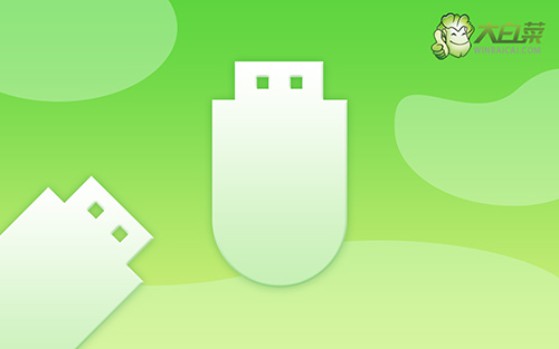
一、重裝系統(tǒng)工具
鏡像版本: Windows 10專業(yè)版
工具軟件:大白菜u盤啟動(dòng)盤制作工具(點(diǎn)擊紅字下載)
二、重裝系統(tǒng)準(zhǔn)備
1、在下載和制作U盤啟動(dòng)盤的過程中,務(wù)必關(guān)閉殺毒軟件,以免誤將其識(shí)別為有害病毒。
2、一般情況下,使用U盤重裝系統(tǒng)后,相關(guān)電腦的驅(qū)動(dòng)會(huì)被完整安裝。但若你擔(dān)心此事,也可以事先準(zhǔn)備好驅(qū)動(dòng)軟件并存放在U盤中,以備不時(shí)之需。
3、此外,除了驅(qū)動(dòng)程序,你還可以將所需的操作系統(tǒng)保存在U盤啟動(dòng)盤中,這將使后續(xù)操作更加便捷。若不清楚如何獲取鏡像文件,可訪問“MSDN我告訴你”網(wǎng)站。
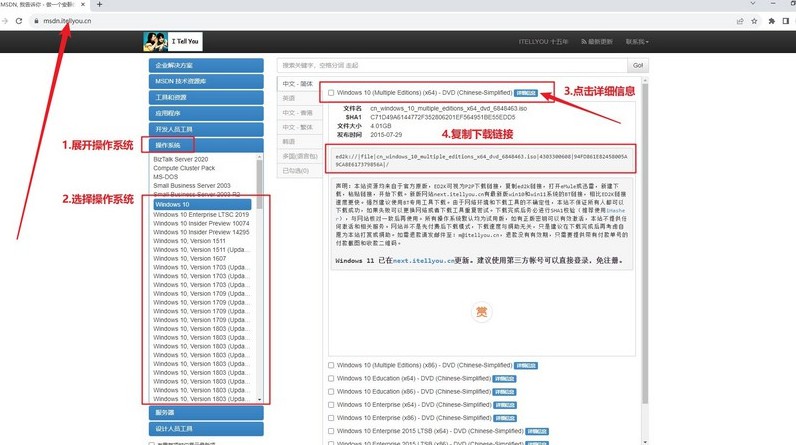
三、重裝系統(tǒng)步驟
一、準(zhǔn)備大白菜U盤
1、打開瀏覽器,訪問大白菜官網(wǎng)(記得認(rèn)準(zhǔn)winbaicai),找到并下載適用于你系統(tǒng)的U盤啟動(dòng)盤制作工具,解壓下載的壓縮包備用。
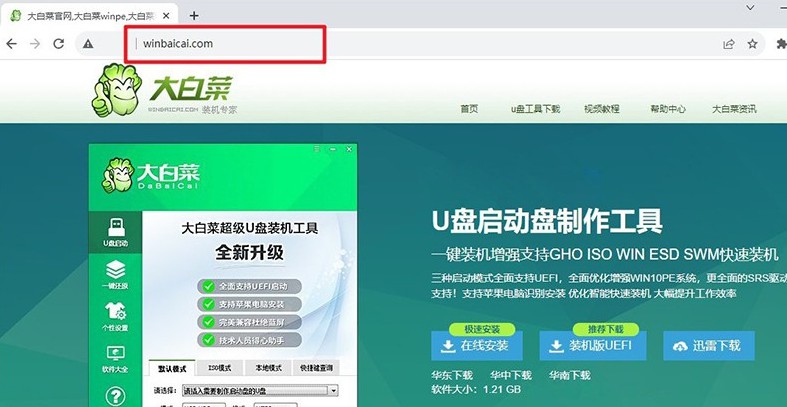
2、將容量為8GB的U盤插入電腦,按照默認(rèn)設(shè)置,打開已解壓的制作工具,點(diǎn)擊“一鍵制作成USB啟動(dòng)盤”開始制作。
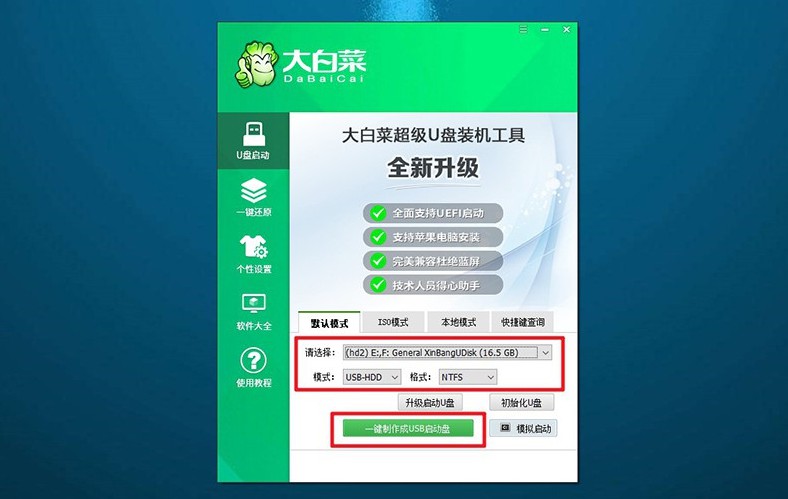
二、啟動(dòng)大白菜U盤
1、在重啟電腦前,查詢對(duì)應(yīng)u盤啟動(dòng)快捷鍵并記下,以備后續(xù)使用。
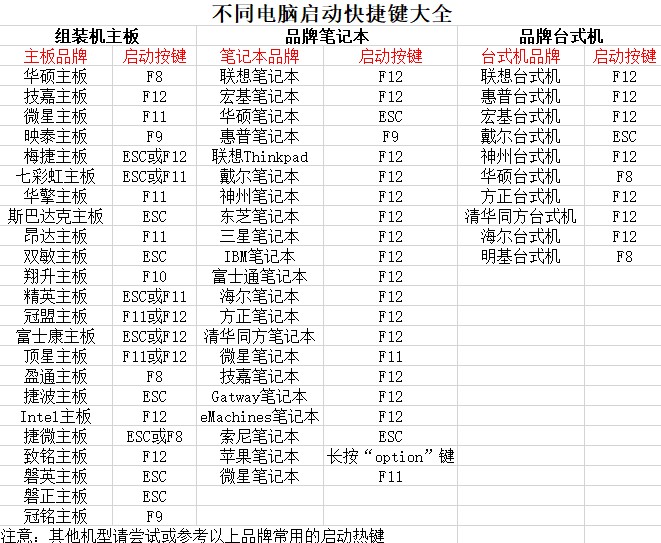
2、重啟電腦,在啟動(dòng)畫面出現(xiàn)之前,迅速按下U盤啟動(dòng)的快捷鍵,進(jìn)入啟動(dòng)界面,選擇U盤啟動(dòng)選項(xiàng)并按回車。
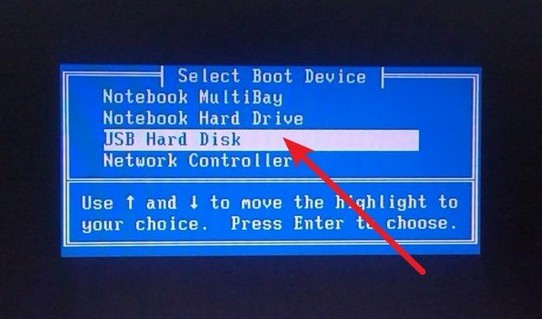
3、進(jìn)入大白菜主菜單后,選擇編號(hào)為【1】的選項(xiàng)并按回車,進(jìn)入U盤WinPE桌面。
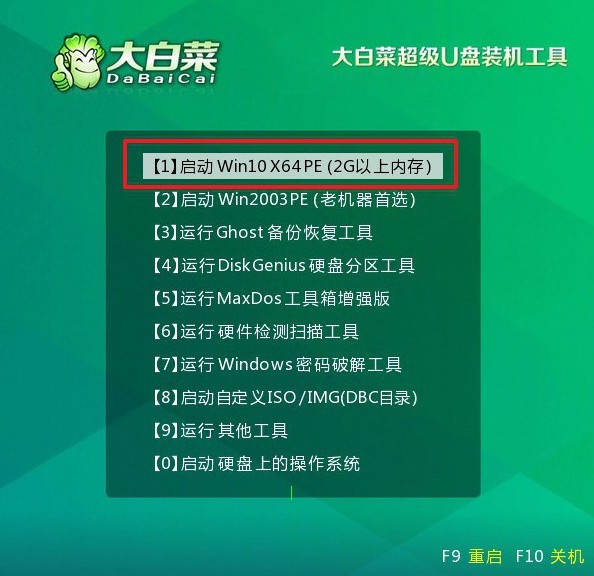
三、大白菜U盤安裝電腦系統(tǒng)
1、在U盤WinPE桌面中,啟動(dòng)一鍵裝機(jī)軟件,選擇之前存儲(chǔ)在U盤中的系統(tǒng)鏡像,在C盤上進(jìn)行安裝,然后點(diǎn)擊“執(zhí)行”。
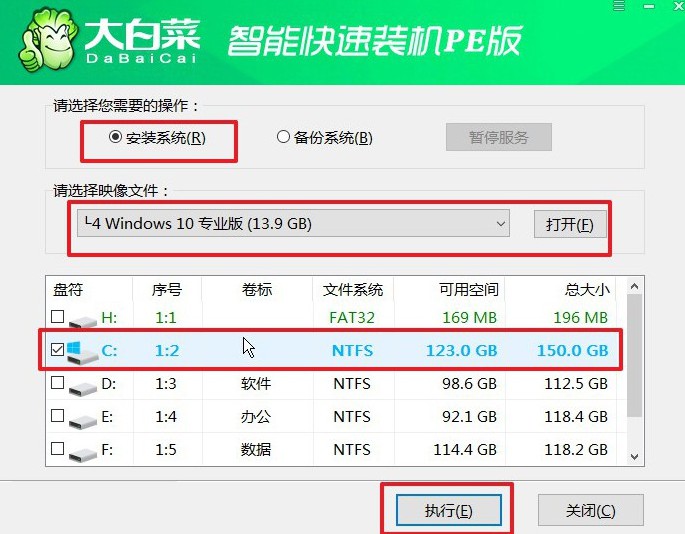
2、出現(xiàn)還原設(shè)置窗口后,選擇默認(rèn)選項(xiàng),點(diǎn)擊“是”。
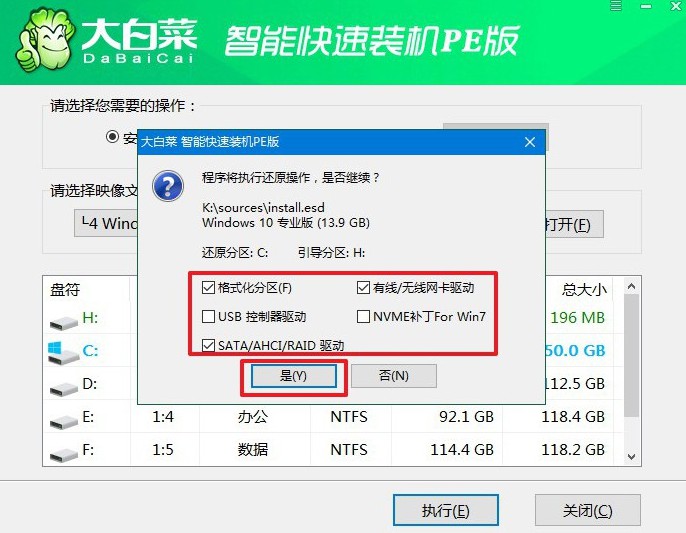
3、彈出顯示重裝系統(tǒng)進(jìn)程界面后,確保勾選了“完成后重啟”選項(xiàng)。
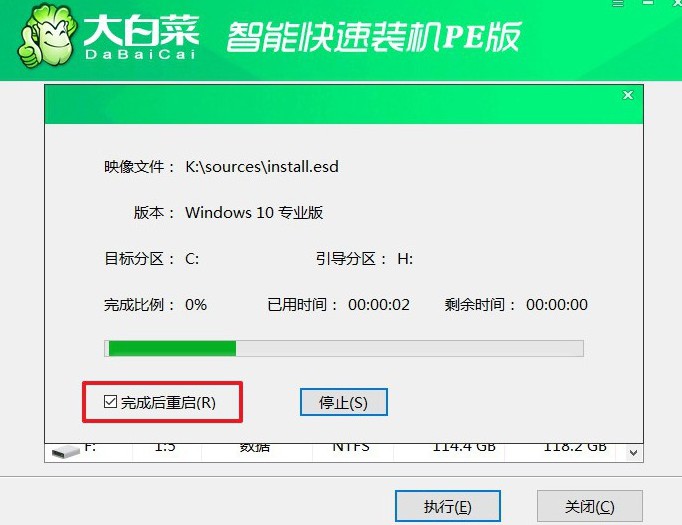
4、接下來,大白菜裝機(jī)軟件將自動(dòng)安裝Windows系統(tǒng),無需額外操作。

四、重裝系統(tǒng)問題
電腦重裝后u盤無法識(shí)別怎么辦?
更換USB端口:嘗試將U盤插入另一個(gè)USB端口,確保端口沒有故障。
嘗試其他設(shè)備:將U盤插入另一臺(tái)電腦或設(shè)備上,看看是否能夠被識(shí)別。如果在其他設(shè)備上也無法被識(shí)別,可能是U盤本身出現(xiàn)問題。
查看設(shè)備狀態(tài):打開設(shè)備管理器,檢查是否有任何USB設(shè)備顯示為未知設(shè)備或帶有黃色感嘆號(hào)。如果有,可能是驅(qū)動(dòng)程序問題。
更新驅(qū)動(dòng)程序:右鍵點(diǎn)擊受影響的USB設(shè)備,選擇“更新驅(qū)動(dòng)程序”,然后選擇“自動(dòng)搜索更新的驅(qū)動(dòng)程序”。
檢查BIOS設(shè)置:進(jìn)入BIOS設(shè)置,確保USB控制器和設(shè)備已啟用。有時(shí)候BIOS設(shè)置可能會(huì)影響USB設(shè)備的識(shí)別。
使用磁盤管理工具:打開磁盤管理工具,查看U盤的文件系統(tǒng)是否正常。如果文件系統(tǒng)損壞,可能會(huì)導(dǎo)致無法被識(shí)別。
重新格式化:如果文件系統(tǒng)損壞,嘗試重新格式化U盤。請(qǐng)注意,這將清除U盤上的所有數(shù)據(jù),請(qǐng)確保提前備份重要數(shù)據(jù)。
上面的操作,就是本次u盤啟動(dòng)盤制作重裝教程圖示了。大家要注意,用于制作u盤啟動(dòng)盤的u盤,一定要有足夠的容量,即便你不計(jì)劃將鏡像系統(tǒng)保存到里面。因?yàn)樗枰獙懭?span>winpe系統(tǒng)和一些工具,而重裝系統(tǒng)也要有空間去運(yùn)行。

